
När du byter skärmar eller ändra bildskärmsinställningar, kan vissa applikationer suddiga. Windows 10 fixar oftast dessa suddiga fönster automatiskt. Om de stannar suddiga, finns det några inställningar som du kan ändra för att åtgärda dem.
Ha Windows 10 automatiskt åtgärda Oskarp Apps
Börjar med Windows 10 version 1803 Kan du låta datorn automatiskt fixa din suddiga apps. Med version 1903 Det här alternativet kommer aktiverat som standard, så att du inte behöver växla den.
Om någon av dina skrivbordsprogram dyker suddig, kan det bero på att du eller någon annan har inaktiv detta alternativ. Du kan kontrollera om alternativet är på eller av enligt följande:
Öppna menyn ”Start”, sök efter ”Fix program som är suddiga,” och klicka på Systeminställningar resultatet med det namnet.
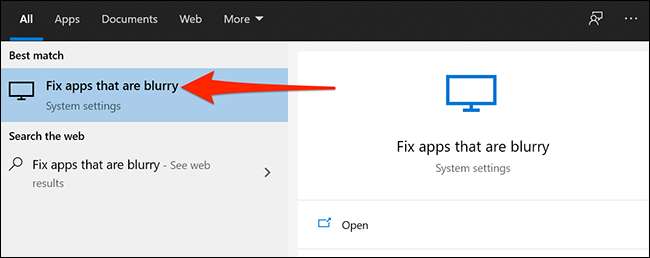
I Fix skalning för apps avsnittet ser du ”Let Windows försöka fixa program så att de inte är suddiga” alternativet. Slå denna omkopplare på om den är avstängd.
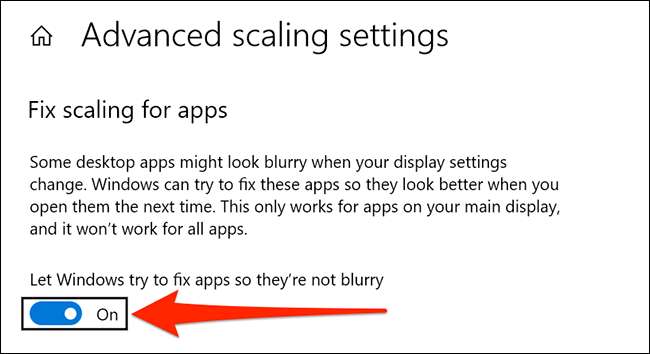
Fäst en suddig App genom att ändra dess DPI inställningar
Om bara en enda app verkar suddig kan du ändra appens DPI (dots per inch) inställningar för att försöka åtgärda suddighet.
För att göra detta, öppna menyn ”Start”, söka efter app, högerklicka på din app i sökresultaten och välj ”Öppna fil plats.”
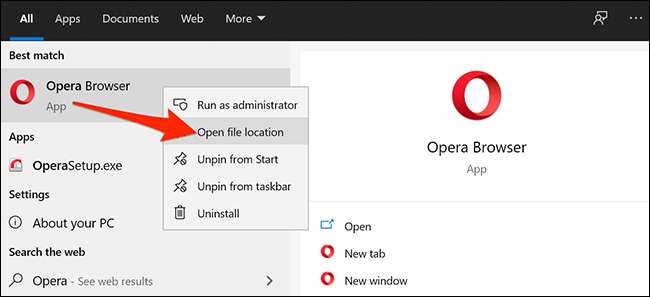
I mappen som öppnas hitta din app, högerklicka på den och välj ”Egenskaper”.
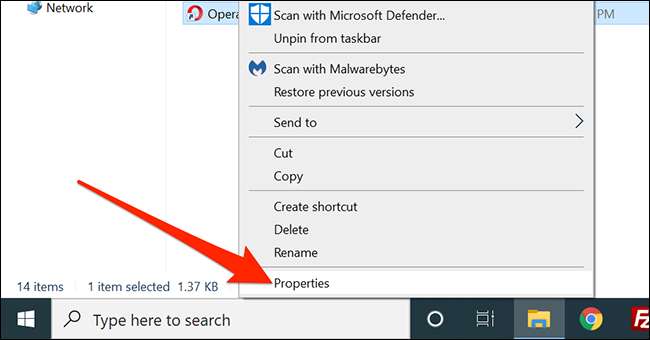
Klicka på ”Compatibility” -fliken i Egenskaper och klicka sedan på ”Ändra hög DPI-inställningar” längst ner.
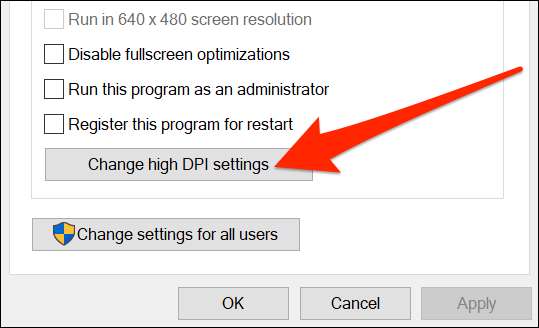
I fönstret Egenskaper som visas markerar ”Använd denna inställning för att fixa skalproblem för program i stället för en i Inställningar.”
Också aktivera ”Åsido hög DPI skalning beteende” kryssrutan. Välj ”Application” i rullgardinsmenyn. Slutligen, klicka på ”OK” för att spara dina ändringar.
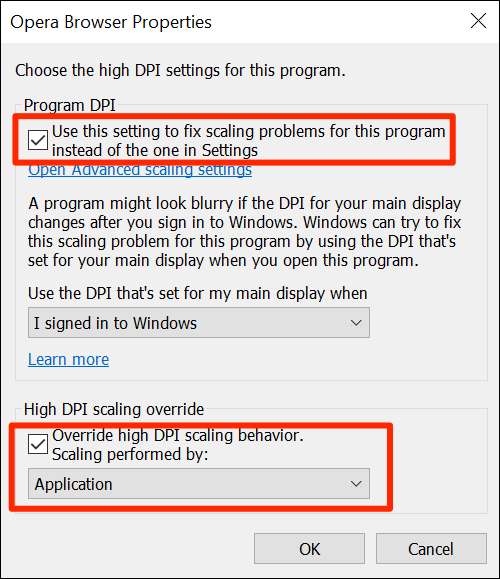
Starta om datorn (eller logga ut och logga in igen) och öppna appen som verkade suddiga. Det bör fastställas. Om det inte är, prova andra metoder nedan.
Användning Cleartype Text Tuner för att åtgärda suddiga Apps
Cleartype Text Tuner är ett verktyg för Windows 10 som gör den text som visas på skärmen skarpare, tydligare och lättare att läsa.
Du kan aktivera och konfigurera detta alternativ för att se om det fixar appen blurriness.
För att starta, öppna menyn ”Start”, sök på ”Justera Cleartype text” och klicka på Kontrollpanelen resultatet med det namnet.
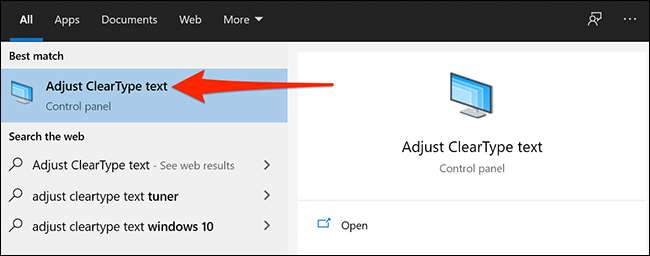
Aktivera ”Aktivera Cleartype” kryssrutan i fönstret som visas och klicka sedan på ”Nästa”.
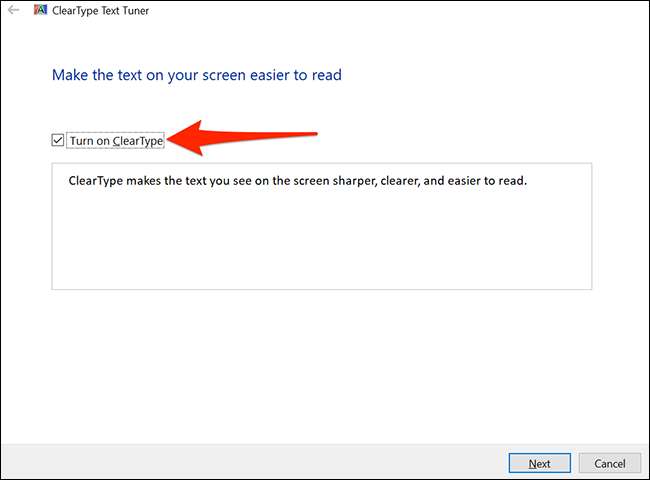
Windows 10 kommer att ställa bildskärmen till dess standardupplösning. När detta är gjort, klicka på ”Nästa”.
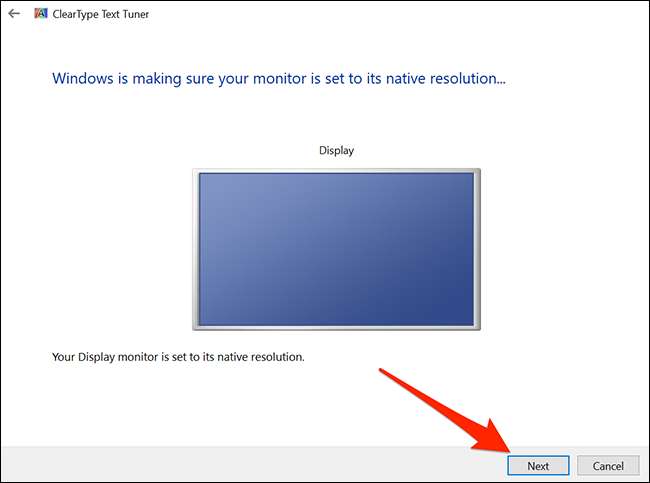
Du kommer nu att se två prover av text på skärmen. Klicka på texten som ser bäst för dig, klicka på ”Nästa”.
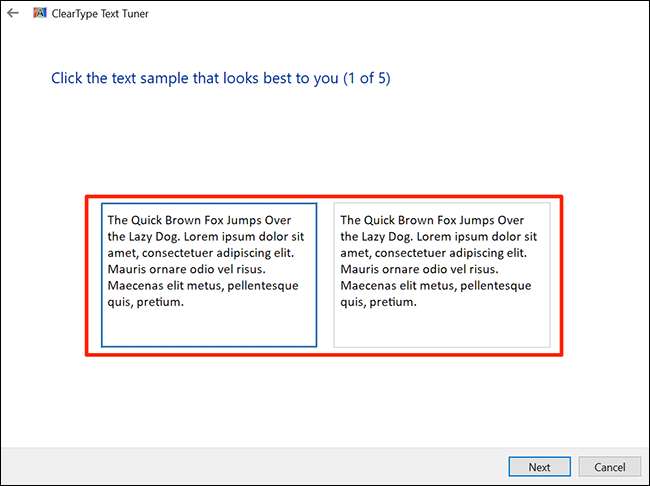
Du måste välja den text som ser bäst för dig fem gånger.
På den sista skärmen, kommer verktyget att säga att du är klar tuning texten på din dator. Klicka på ”Finish” -knappen längst ner för att avsluta verktyget.
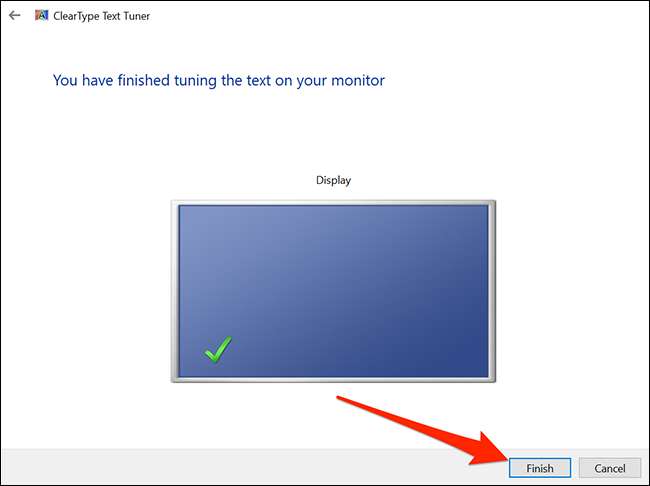
Sänk skärmens upplösning
Vissa program är suddiga eftersom du använder en hög upplösning på skärmen. I det här fallet kan du sänka din upplösning och se om det löser problemet.
Om detta inte löser problemet, kan du enkelt gå tillbaka till den gamla upplösning.
För att göra detta, öppna menyn ”Start”, sök på ”Inställningar” och klicka på första resultatet. Ett annat sätt att öppna inställningar är att trycka Ctrl + I på tangentbordet.
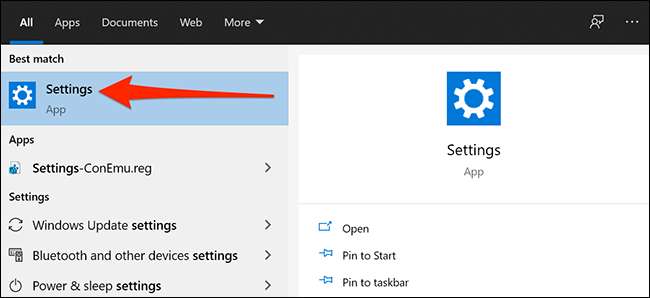
Klicka på ”System” på följande skärm.
Välj "Display" till vänster och titta mot "Displayupplösning" till höger. Från rullgardinsmenyn här väljer du en upplösning som är lägre än din nuvarande. Du kan börja med att välja det andra alternativet från toppen.
Notera: Observera din aktuella upplösning, och du kan välja den om du vill ångra din förändring.

En prompt kommer att visas som frågar om du vill behålla din nya upplösning. Klicka på knappen "Håll ändringar".
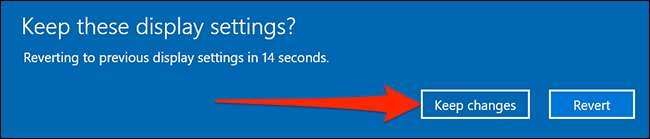
Du behöver inte starta om datorn. Du kan öppna den drabbade appen direkt.
Uppdatera dina grafikdrivrutiner
Dina grafikkortdrivrutiner definierar hur ditt kort fungerar med din dator. Om dessa drivrutiner är felaktiga eller föråldrade kan det orsaka olika visningsproblem, inklusive att dina appar kan visas suddiga.
Uppdatering av drivrutinerna är en bra idé att eventuellt lösa detta problem.
För att göra detta, öppna menyn "Start", söka efter "Enhetshanteraren" och klicka på verktyget.

I fönstret som öppnas, expandera "Displayadaptrar", högerklicka på ditt grafikkort och välj "Uppdatera drivrutin."
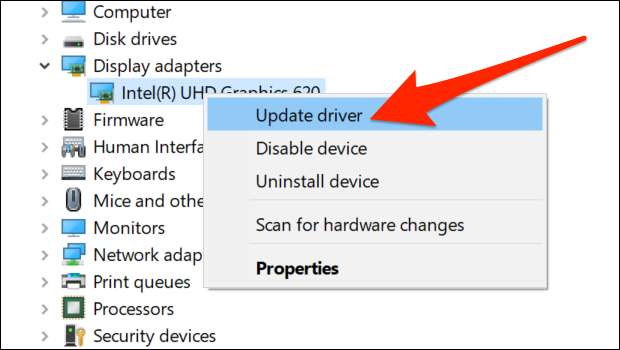
Klicka på "Sök automatiskt för drivrutiner," och Windows hittar och installerar de önskade drivrutinerna för dig.
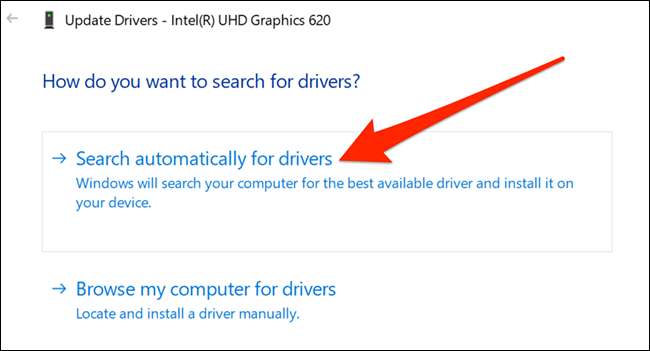
Om det inte fungerar av någon anledning, kan du Hämta och installera grafikdrivrutiner på din dator . Du måste besöka företagets hemsida som tillverkar datorns grafikhårdvara (NVIDIA, AMD eller Intel), ladda ner det senaste drivrutinsinstallationspaketet och kör det på din dator.
RELATERAD: Så här uppdaterar du grafikdrivrutinerna för maximal spelprestanda
Om du använder en hög DPI-skärm som din primära, kan det vara en bra idé att Tweak några alternativ så att Windows ser bra ut på din skärm . Detta hjälper också att fixa suddiga teckensnitt.







